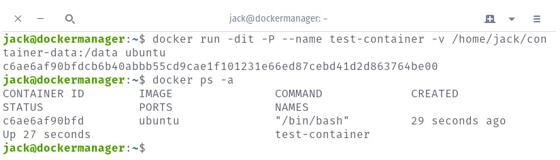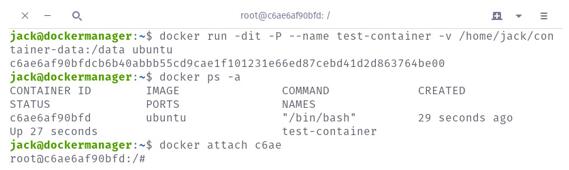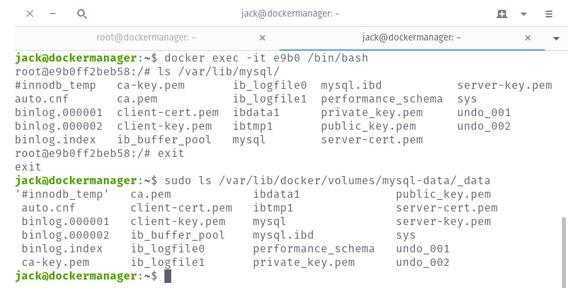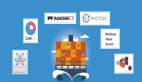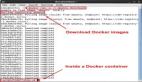【51CTO.com快译】有了Docker容器,贵公司可以大规模、迅速地提供应用程序和服务。又由于部署容器化应用程序如此简单,你可以很快上手。
你在接触Docker后可能很快发现一点,一旦部署完毕,容器在如何保存和包含数据方面很有限,而这种限制在于容器文件系统中。Docker容器使用联合文件系统(UFS),UFS接触的是一系列只读层,这些层包括最上面的最终读写层。容器不需要保存数据时,该系统才***地运行。但如果你要部署需要能够保存数据的服务(比如面对数据库的应用程序),该如何是好?
欢迎使用卷
Docker卷是驻留在主机文件系统上的目录(或文件集合),它不是容器的UFS的一部分。正是在这些卷中,容器才能够保存数据。使用docker volume命令,可以轻松管理卷以扩展容器,让它远远超出其基本功能。
不妨了解如何部署一个新容器,该容器包含一个连接到主机上特定目录的卷,以便容器与卷中的数据保持同步。我会在Ubuntu Server 18.04上进行演示,但只要平台支持Docker,整个过程一样(无论是哪个发行版)。假设你已启动并运行Docker,并可以部署容器。
创建主机数据卷
***步是创建一个新目录来放置卷。为此,打开终端窗口并执行命令:
- mkdir ~/container-data
你要确保刚创建的目录位于Docker用户可以访问的位置(拥有读写权限)。
一旦创建了该目录,就可以在里面安装卷了。假设你要部署一个基于官方Ubuntu映像的容器,该容器含有一个名为/data的目录。想部署将内部的/data目录连接到主机目录〜/ container-data中卷的这样一个容器,你要执行命令:
- docker run -dit -P --name ubuntu-test -v ~/container-data:/data ubuntu
上述命令分解如下:
- docker run是主命令,表示我们将在新容器中运行命令。
- -dit中d表示分离模式,it确保可以将bash或sh分配给伪终端。
- -P向主机发布容器端口。
- -name表示其后是新容器的名称。
- -v表示其后是卷。
- ubuntu是用于容器的映像。
命令完成后,你将获得容器ID(图A)。确保记住该ID的前四个字符,你需要它才能访问容器bash提示符。
图A. 我们已部署的容器
现在你已部署了一个基于官方Ubuntu映像的容器,该容器含有/ data目录,该目录挂载到~/container-data中的主机卷上。
测试卷
不妨测试一下这个卷。如果你忘了容器的ID,执行命令docker ps -a以查看(图B)。
图B:我们刚部署的容器列表
使用以下命令访问刚部署的容器:
- docker attach ID
其中ID是已部署容器的前四个字符。你现在应该发现已在容器中的bash提示符下(图C)。
图C:新容器的bash提示符
执行命令ls /,你会看到/data目录已添加到Ubuntu容器。不妨用这个命令在该目录中创建一个测试文件:
- touch /data/test
创建该测试文件后,在主机上打开另一个终端窗口,执行命令ls ~/container-data。应该会在该目录中看到测试文件(图D)。
图D:我们在容器内创建的测试文件可在主机上的卷中看到
你刚通过主机上的卷部署了含有持久存储的容器。
数据库卷
假设你想为数据库创建卷。为此先部署MySQL数据库Docker容器,指令它使用名为mysql-data的持久存储卷作。使用这个命令来执行此操作:
- docker run --name mysql-test -v mysql-data:/var/lib/mysql -e MYSQL_ROOT_PASSWORD=passwd -d mysql:latest
在上述命令中,-e参数选项符告知Docker其后是环境变量。
使用这个命令访问容器的bash提示符:
- docker exec -it ID /bin/bash
其中ID是刚部署容器的ID的前四个字符。
使用这个命令列出容器的/var/lib/mysql目录的内容:
- ls /var/lib/mysql
记下这些内容,使用这个命令退出容器:
- exit
现在,使用这个命令检查主机已挂载卷的内容:
- sudo ls /var/lib/docker/volumes/mysql-data/_data
你应该看到两个目录中列出来的内容一样(图E)。
图E:我们的MySQL数据与主机卷同步
现在你拥有基于MySQL的容器,它包含挂载在主机上卷中的持久存储。
这就是Docker容器和主机之间共享数据的整个方法。有了卷,这项任务不仅很简单,还异常灵活。
原文标题:Docker Basics: How to Share Data Between a Docker Container and Host,作者:Jack Wallen
【51CTO译稿,合作站点转载请注明原文译者和出处为51CTO.com】